ps調出甜美的碎花裙美女教程
時間:2024-03-07 07:31作者:下載吧人氣:33
最終效果

原圖

1、打開素材圖片,創建可選顏色調整圖層,對綠色進行調整,參數設置如下圖。這一步給圖片增加綠色。
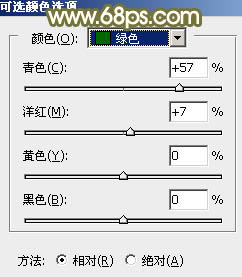
<圖1>
2、新建一個圖層,按Ctrl+ Alt + Shift + E 蓋印圖層,進入通道面板,把紅色通道復制一份,按Ctrl + I 把紅副本通道反相,再按Ctrl+ M 調整一下明暗對比,確定后按住Ctrl鍵點擊紅副本通道載入選區。

<圖2>
3、回到圖層面板,創建色彩平衡調整圖層,對陰影,中間調進行調整,參數及效果如下圖。這一步把暗部顏色加深一點。
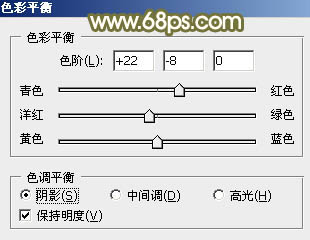
<圖3>
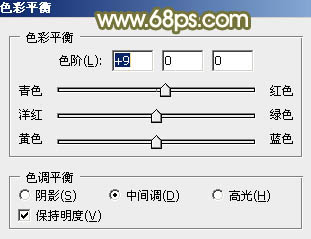
<圖4>

<圖5>
4、創建可選顏色調整圖層,對黃色,綠色進行調整,參數設置如圖6,7,確定后按Ctrl+ Alt + G 創建剪切蒙版,效果如圖8。這一步把暗部綠色轉為黃綠色。
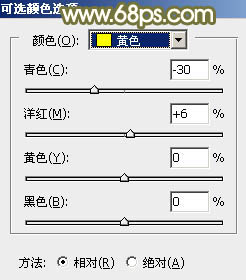
<圖6>
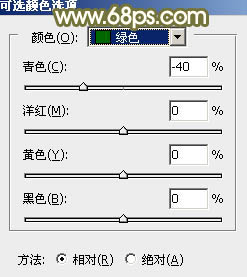
<圖7>

<圖8>
5、按Ctrl+ J 把當前可選顏色調整圖層復制一層,不透明度改為:30%,同樣按Ctrl + Alt + G 創建剪切蒙版,效果如下圖。

<圖9>
6、創建曲線調整圖層,對RGB,紅通道進行調整,參數設置如圖10,確定后同上的方法創建剪切蒙版,效果如圖11。這一步把暗部顏色調亮,并增加暖色。
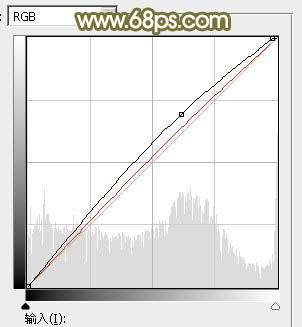
<圖10>

<圖11>
7、按Ctrl+ J 把當前曲線調整圖層復制一層,不透明度改為:50%,再同上的方法創建剪切蒙版,效果如下圖。

<圖12>
8、按Ctrl+ Alt + 2 調出高光選區,創建可選顏色調整圖層,對黃、綠,白進行調整,參數設置如圖13 - 15,效果如圖16。這一步給高光部分增加橙黃色。
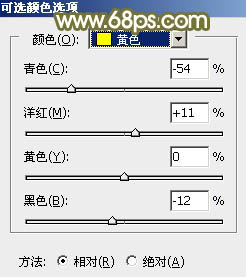
<圖13>
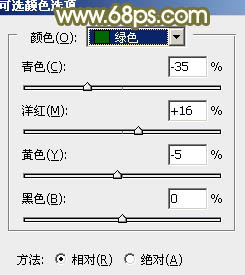
<圖14>

<圖15>

<圖16>
9、創建色相/飽和度調整圖層,對黃色進行調整,參數及效果如下圖。這一步把圖片中的黃色轉為橙黃色,并降低飽和度。
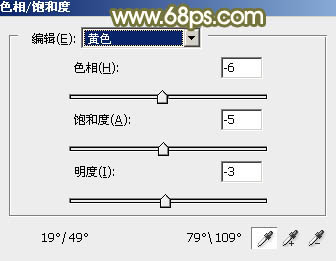
<圖17>

<圖18>
10、按Ctrl+ Alt + 2 調出高光選區,創建純色調整圖層,顏色設置為淡黃色:#FFFEF1,確定后把混合模式改為“柔光”,不透明度改為:10%,效果如下圖。

<圖19>
11、創建曲線調整圖層,對RGB、紅、綠,藍通道進行調整,參數設置如圖20- 23,效果如圖24。這一步主要把圖片暗部顏色調淡,并給高光部分增加淡藍色。
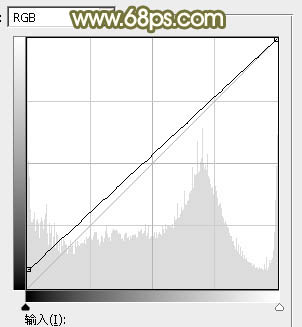
<圖20>
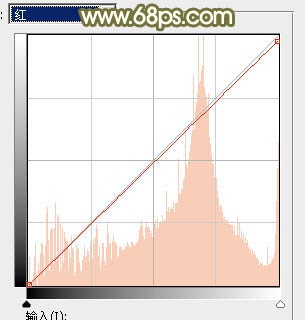
<圖21>
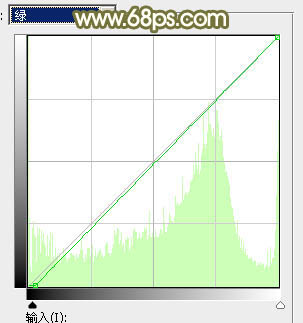
<圖22>
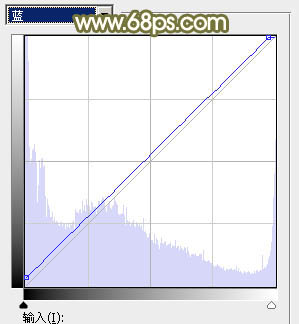
<圖23>

<圖24>
12、創建可選顏色調整圖層,對紅、黃、白,黑進行調整,參數設置如圖25- 28,效果如圖29。這一步給圖片增加黃褐色。
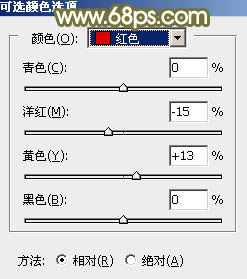
<圖25>
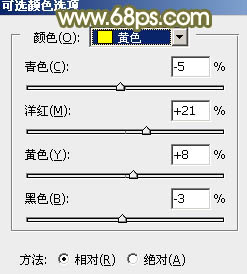
<圖26>
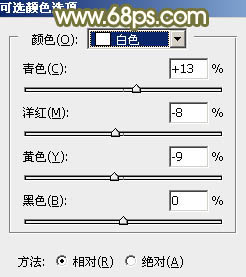
<圖27>
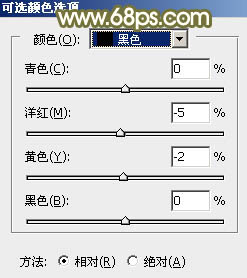
<圖28>

<圖29>
13、創建色相/飽和度調整圖層,對全圖、黃色,綠色進行調整,參數設置如圖30- 32,效果如圖33。這一步降低圖片的飽和度,同時把黃色轉為黃褐色。

<圖30>

<圖31>
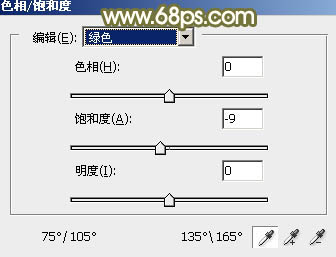
<圖32>

<圖33>
14、新建一個圖層,選擇漸變工具,顏色設置為橙紅色至淡黃色,然后由左上角至右下角拉出線性漸變,確定后把混合模式改為“濾色”,不透明度改為:70%。再按住Alt鍵添加圖層蒙版,用白色畫筆把右上角部分擦出來,效果如下圖。

<圖34>
15、新建一個圖層,填充黃灰色:#B8B29D,混合模式改為“濾色”,按住Alt鍵添加圖層蒙版,用白色畫筆把右上角部分擦出來,給圖片增加高光,效果如下圖。

<圖35>
16、按Ctrl+ J 把當前圖層復制一層,混合模式改為“柔光”,效果如下圖。

<圖36>
17、新建一個圖層,蓋印圖層。用模糊工具把背景部分不是很干凈的部分模糊處理,效果如下圖。

<圖37>
18、創建可選顏色調整圖層,對白色進行調整,參數及效果如下圖。這一步加強圖片高光顏色。
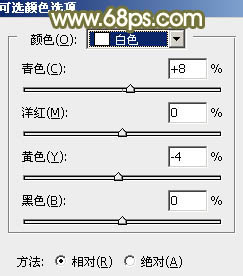
<圖38>

<圖39>
19、微調一下人物膚色顏色,效果如下圖。

<圖40>
20、把前景顏色設置wie紅褐色:#A45F3D,新建一個圖層,混合模式改為“濾色”,用畫筆把下圖選區部分涂上前景色,效果如下圖。

<圖41>
最后給人物磨一下皮,把整體稍微柔化處理,完成最終效果。


網友評論